Como descobrir o que está impedindo o seu Mac de dormir

É ruim o suficiente que seu filho nunca vá dormir, mas agora seu Mac está fazendo a mesma coisa! Claro, pode não estar chorando, mas seu Mac apenas fica lá, acordado, sem lhe dar nenhuma indicação do porquê. O que está acontecendo?
Pode ser qualquer coisa. Uma transferência de arquivo ou backup pode estar em andamento ou você pode ter impedido que o seu Mac durma apenas para esquecer mais tarde. A única maneira real de descobrir é abrir o Terminal, que você pode encontrar usando o Spotlight ou indo para Aplicativos> Utilitários no Finder.
No prompt do Terminal, execute o seguinte comando:
pmset -g assertions
Em seguida, pressione Enter. A saída vem em duas partes. Primeiro, você verá uma lista de categorias seguidas de um número.
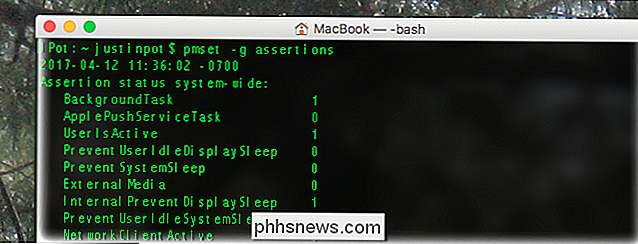
Esses são todos os tipos de coisas que podem manter seu Mac acordado. Um zero ao lado da categoria significa que não está ativo no momento; um significa que é.
O que isso significa é em grande parte auto-explicativo. “BackgroundTask”, por exemplo, significa que o seu Mac está fazendo algo como fazer backup no Time Machine ou fazer o download de uma atualização - isso impede que ele entre no modo de suspensão. "UserIsActive" praticamente sempre estará ativo, porque você acabou de usar o computador para digitar o comando.
Abaixo dessa lista relativamente direta, há uma linguagem mais complicada. Por exemplo, se o Time Machine estiver rodando, você verá algo assim:

É um pouco enigmático, mas vamos dividi-lo. Primeiramente, pid é alterado para ID do processo e é seguido por um número que representa o processo. Você pode usar esse número para identificar o processo no Activity Monitor
Entre colchetes após o número de identificação do processo, você verá o nome do aplicativo entre colchetes. No exemplo acima, isso inclui backupd e UserEventAgent, ambos os processos relacionados ao Time Machine. Isto é seguido por mais informações de identificação, em seguida, um carimbo de data e hora, em seguida, um pouco mais informações sobre por que o processo está mantendo o seu Mac acordado. Como você pode ver, um backup do Time Machine é relativamente fácil de identificar.
Mas há muitas outras razões para o seu Mac ficar acordado.
Se você tiver música tocando, verá algo relacionado ao coreaudio evitando dormir. Se você tiver um dispositivo USB ou Bluetooth conectado, poderá ver uma nota sobre os que impedem a suspensão. E se você estiver executando um aplicativo como o Amphetamine, que impede o seu Mac de dormir, você verá uma nota sobre isso:
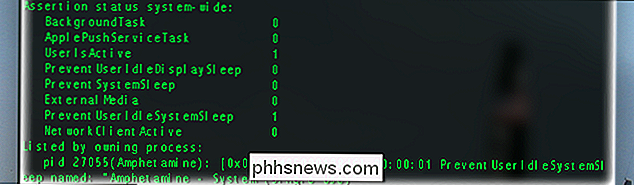
Não há fim para as possíveis causas de um Mac que não vai adormecer, mas executando este comando, pelo menos, dá-lhe uma lista de possíveis coisas a serem consideradas. Se você reconhecer a causa do seu Mac ficar parado, será necessário encerrar o processo que está causando o problema ou alterar suas configurações.
Se você não reconhecer algo na lista, use o Google. Isso pode não parecer o conselho mais útil, mas há simplesmente muitos problemas para listarmos todos. Felizmente, a Internet está cheia de pessoas como se você tivesse problemas e, na maioria dos casos, outras pessoas muito legais encontraram uma solução para elas. Busque-os e boa sorte!

O que é a “raiz sem sistema” no Android e por que é melhor?
Obter acesso root em dispositivos Android não é um conceito novo, mas a maneira como isso é feito mudou com o Android 6,0 Marshmallow. O novo método de raiz "sem sistema" pode ser um pouco confuso no início, então estamos aqui para ajudar a entender tudo, por que você gostaria e por que esse método é a melhor maneira de enraizar um telefone Android em andamento O que é exatamente a raiz "Systemless"?

Como encontrar sua senha de Wi-Fi
Qual é a senha da sua rede Wi-Fi, afinal? Quer você tenha alterado a senha padrão ou não, é fácil encontrar sua senha do Wi-Fi. Você também pode procurar qualquer senha da rede Wi-Fi se tiver se conectado anteriormente a essa rede a partir de um PC com Windows ou Mac. Isso é essencial para conectar novos dispositivos a uma rede.



